iPhone hay iPad của bạn có quá nhiều ảnh và bạn muốn lưu trữ những ảnh chụp này lên máy tính để tiết kiệm bộ nhớ cho iPhone, iPad. Cách copy ảnh từ iPhone 5 6, iPad vào máy tính được đánh giá là khá đơn giản để bạn có thể thực hiện công việc này
- Đồng bộ ảnh vào camera roll trên iOS của điện thoại iPhone 6 plus, 6, ip 5s, 5, 4s, 4
- Copy video vào iPhone, sao chép phim lên iPhone 5 6 bằng iTunes 12
- Cách copy ảnh vào iPhone nhanh nhất
- Cách lưu, tải ảnh từ Web về iPhone, iPad
- Copy nhạc vào iPhone 6, cách sao chép nhạc từ máy tính vào iphone 6
Chắc chắn mọi công việc sẽ trở nên khó khăn nếu bạn không biết cách làm thể nào để copy,, sao chép ảnh từ iPhone 5 6, iPad vào máy tính. Nhưng nếu biết cách thì sẽ thật là đơn giản và bài viết này 9mobi.vn sẽ hướng dẫn bạn cách copy ảnh từ iPhone 5 6, iPad vào máy tính cực nhanh chóng mà không cần phải Download Itunes
Bước 1: Việc đầu tiên bạn cần làm là kết nối iPhone, iPad qua cáp nối USB với máy tính. Lúc này màn hình thiết bị sẽ hiể thị thông báo "Trust the currentcly connected computer" và bạn sẽ chọn "Trust"
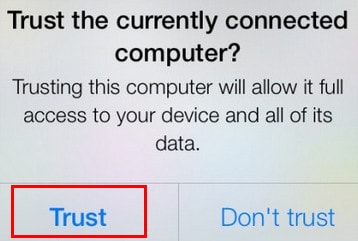
Bước 2: Lúc này bạn sẽ thấy hiển thị thiết bị. Các bạn click đúp chuột để mở ra
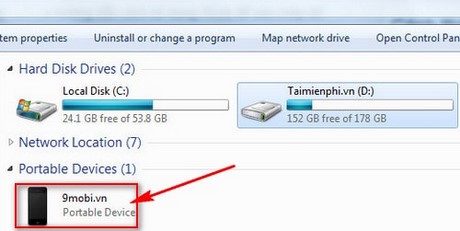
Bước 3: Công việc tới bước này trở nên khá đơn giản với bạn. Bạn mở thư mục lưu trữ mang tên "Internal Storage" lên
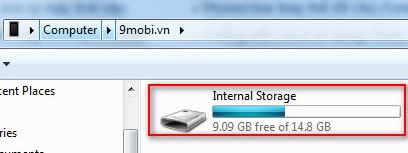
Bước 4: Bạn sẽ thấy thư mục lưu trữ ảnh mang tên "DCIM". Chỉ cần click chuột để mở thư mục ảnh ra
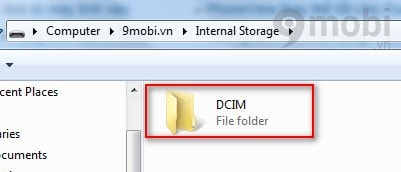
Bước 5: Copy những ảnh bạn muốn bằng cách click vào ảnh chuột phải chọn "Copy". Nếu muốn copy, sao chép tất cả các ảnh các bạn nhấn tổ hợp phím Ctrl + A và chuột phải "Copy"
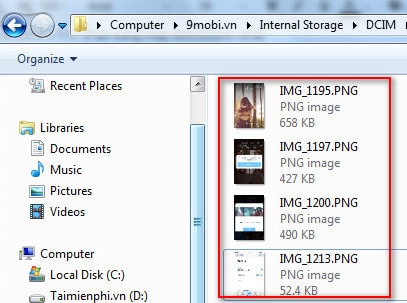
Chọn thư mục lưu trữ ảnh và chuột phải "Paste" hoặc dùng phím tắt "Ctrl + V"
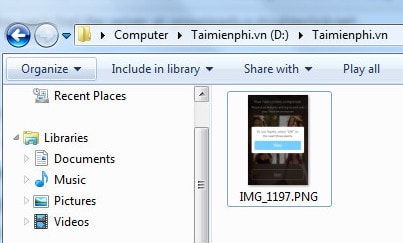
https://9mobi.vn/copy-anh-tu-iphone-5-6-ipad-vao-may-tinh-2373n.aspx
Đã hoàn thiện xong cách copy ảnh từ iPhone 5 6, iPad vào máy tính. Với cách này bạn có thể chụp ảnh thoải mái và lưu trữ ảnh sang máy tính rồi. Còn một cách nữa để những bức ảnh này của bạn không bao giờ thất lạc trên máy tính là bạn có thể cài và sử dụng google photos trên máy tính để quản lý và lưu trữ ảnh, video hiệu quả hơn